-
教你win10系统正版多少钱
- 2018-11-06 20:05:12 来源:windows10系统之家 作者:爱win10
电脑如何连接投影仪?想必有不少的朋友在问这个问题,买了一台投影仪回来却不会用而把投影仪荒废在一边,这就太可惜了,今天为了更好的解决大家的问题,将教大家如何将电脑与投影仪连接使用。
电脑怎么链接投影仪是最近很多朋友在问的问题,在一些特殊的需要演示幻灯的场合,这些操作还是很有必要学会的,下面与大家分享下具体的外接方法,感兴趣的朋友可以参考下。
投影仪怎么连接电脑
准备
电脑
投影仪
视频输入线(VGA 线)
首先,我们必须将投影仪的视频输入接口连接到笔记本电脑的视频输出接口,然后投影仪上就会出现当前笔记本电脑上的画面。

电脑怎么链接投影仪(图1)
然后,我们可以打开击右键,打开屏幕分辨率选项,这里我们点击“连接到投影仪”。

电脑怎么链接投影仪(图2)

电脑怎么链接投影仪(图3)
出了这样,我们可以使用快捷键,按下微软徽标键+p,也就是win+p,即可快速开启投影仪显示的有关设置。

电脑怎么链接投影仪(图4)
在此我解释一下,
如果我们选择“仅计算机”意思是投影仪上不会显示图像,计算机不会输出图像到投影仪;
如果我们选择“仅投影仪”,那么计算机的显示器上将没有图像输出;
至于复制,是投影仪和电脑上的分辨率显示输出的图像是完全一样的;
还有一个拓展功能,我们可以将一个显示器上的图像分开输出放到两个显示器上,可以对两个显示器的分辨率进行调节。
一般情况下,我们是使用投影仪进行放映展示PPT或者是一些视频文稿,具体的设置,我们可以在屏幕分辨率里面进行不同的显示器调节,这里大家可以参考一下自己自身显示器的设置过程。

电脑怎么链接投影仪(图5)
以上就是投影仪怎么连接电脑的具体教程,有需要的的朋友可以试一试哦。
猜您喜欢
- 共享服务,小编告诉你win10共享文件夹..2018-09-03
- 如何让win10关闭休眠功能2017-06-05
- win10电脑亮度在哪里设置2020-03-16
- w10安全模式按什么2020-08-26
- 详解win10显示打印机打印错误怎么办..2018-12-06
- win10 1809升级1903版的方法2020-11-01
相关推荐
- win10安装密钥专业版免费版最新分享.. 2022-07-07
- 笔者教你win10关闭自动更新教程.. 2019-02-21
- 盗版win7怎么激活 2022-07-04
- win11重装win10保留数据的方法.. 2022-02-09
- win10系统最好用的浏览器排行介绍.. 2022-03-22
- win10官网下载镜像安装教程 2022-05-16





 魔法猪一健重装系统win10
魔法猪一健重装系统win10
 装机吧重装系统win10
装机吧重装系统win10
 系统之家一键重装
系统之家一键重装
 小白重装win10
小白重装win10
 TightVNC V2.7.7 绿色汉化版(32和64位) (远程控制软件)
TightVNC V2.7.7 绿色汉化版(32和64位) (远程控制软件) 雨林木风ghost win7 x86 纯净版201507
雨林木风ghost win7 x86 纯净版201507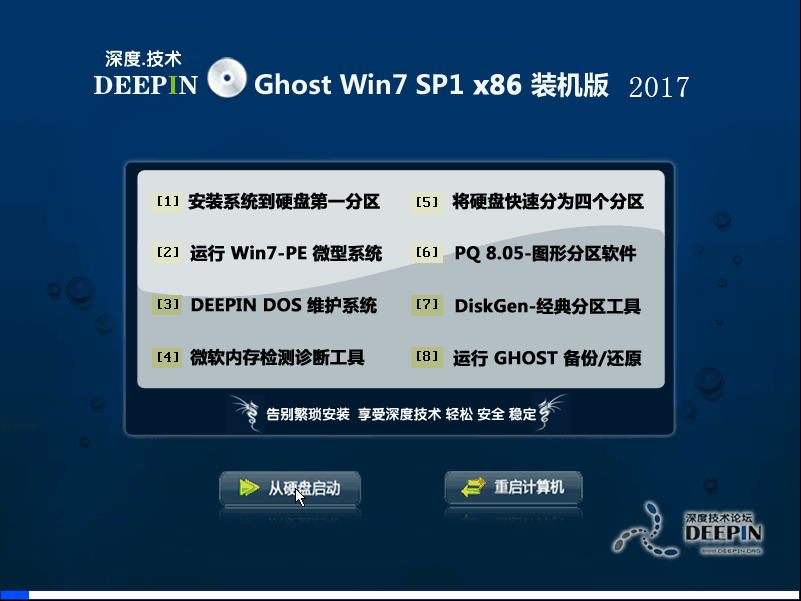 深度技术ghost win7 x64 装机版2017
深度技术ghost win7 x64 装机版2017 Auto cad 2005 32位简体中文破解版下载
Auto cad 2005 32位简体中文破解版下载 雨林木风ghost xp sp3旗舰版系统下载1802
雨林木风ghost xp sp3旗舰版系统下载1802 雨林木风win10系统下载64位专业版v201807
雨林木风win10系统下载64位专业版v201807 雨林木风Win8
雨林木风Win8 口袋时光浏览
口袋时光浏览 系统之家Ghos
系统之家Ghos 小白系统 Gho
小白系统 Gho Kinza浏览器
Kinza浏览器  电驴v1.2下载
电驴v1.2下载 雨林木风ghos
雨林木风ghos Cliqz Browse
Cliqz Browse 起舞加速浏览
起舞加速浏览 粤公网安备 44130202001061号
粤公网安备 44130202001061号